Работа с таблицами
Большинство перечней информационных объектов в системе (проекты, заявки, люди, публикации и т.д.) представлены в виде таблиц, которые имеют схожий интерфейс и функционал.
Над таблицей слева обычно расположены кнопки управления отдельными информационными объектами — открытие подробной карточки, редактирование, выгрузка в Excel и т.д. Состав функций может отличаться от конкретного раздела и наличия прав в системе.
Над таблицей справа обычно расположены кнопки для настройки отображения таблицы — включение/отключение колонок, показ/скрытие фильтров, сохранение настроек таблицы для дальнейшего быстрого переключения (так называемые шаблоны).
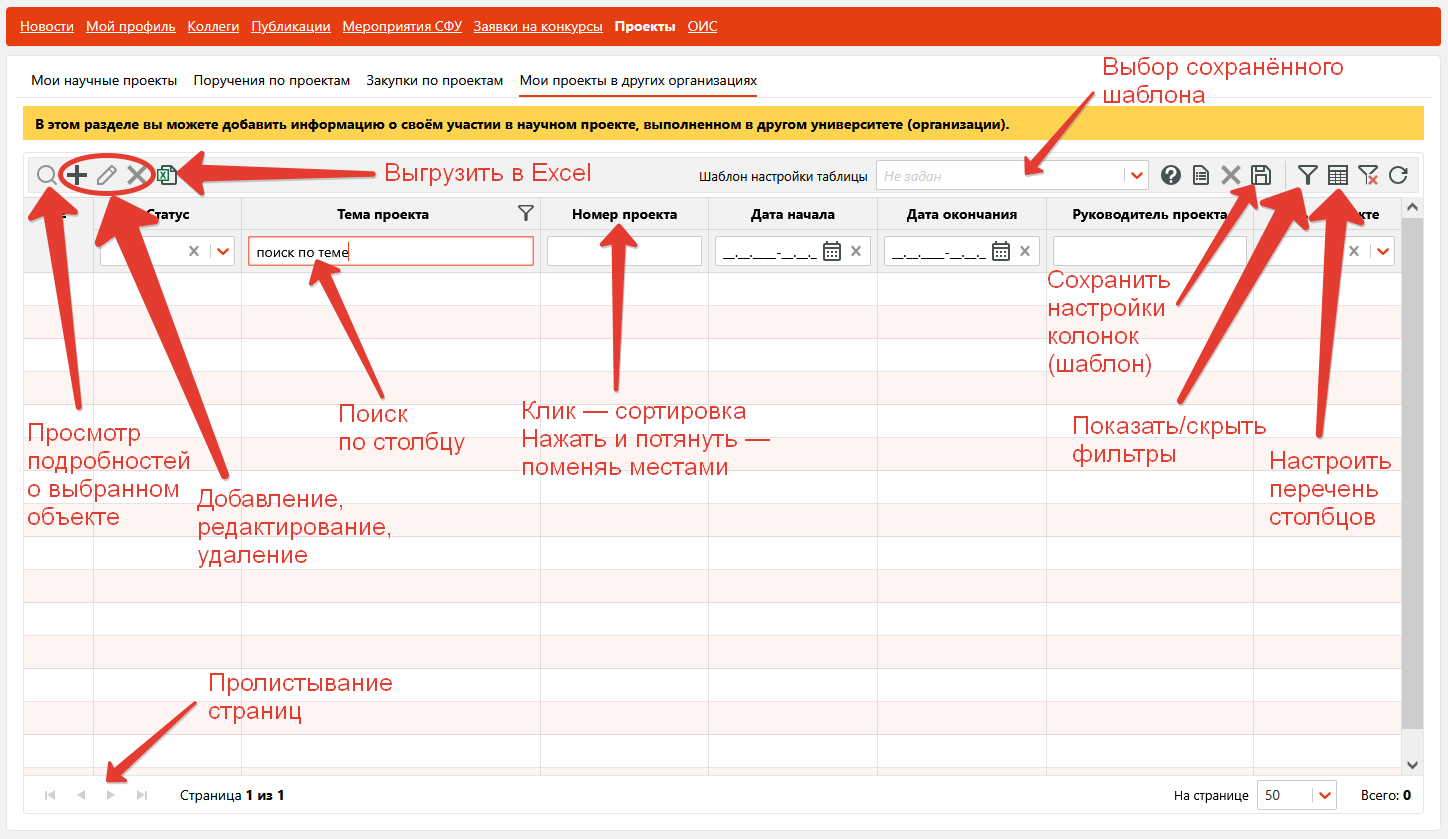
Основные функции, которые могут вам понадобиться:
изменить состав колонок: нажмите вверху справа на иконку в виде таблицы
изменить порядок колонок: нажмите на заголовок колонки и перетащите в нужное место
отсортировать по колонке: кликните по заголовку колонки
найти объекты по значению в колонке: под названием колонки в текстовое поле введите искомое значение (если поля нет, то включите фильтры, кликнув по иконке в виде воронки справа вверху таблицы), подождите и через несколько секунд увидите результат поиска
просмотр подробностей об объекте в таблице: кликните по объекту и нажмите на иконку в виде лупы над таблицей слева
отредактировать объект в таблице: кликните по объекту и нажмите на иконку в карандаша над таблицей слева
выгрузить таблицу в Excel: кликните по иконке в виде логотипа MS Excel над таблицей слева
Обратите внимание, что в некоторых таблицах предусмотрены быстрые функции фильтрации, которые могут быть включены по умолчанию при открытии таблицы. Например, может быть включен фильтр по текущему году (кликните, чтобы включить или отключить фильтр):
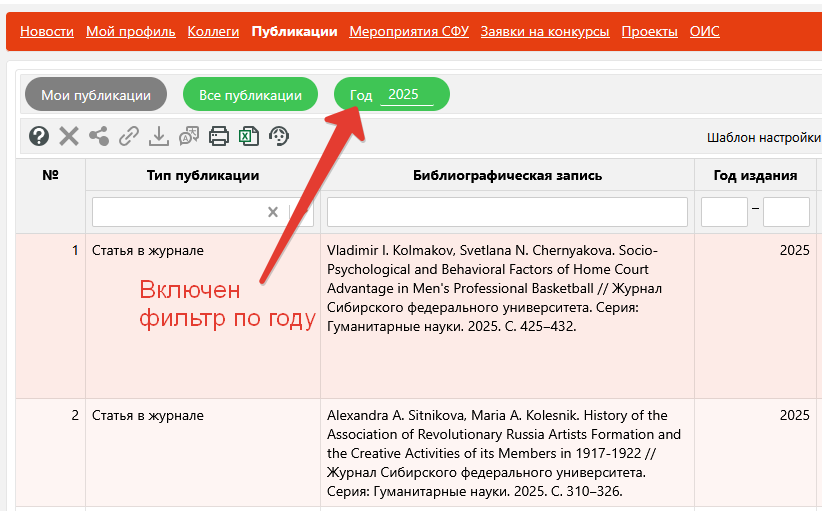
В личном кабинете фильтры обычны размещены над таблицей слева и выделены зелёным (как на скриншоте выше). В администраторских разделах фильтры обычно размещены над таблицей справа и их может быть больше, например:
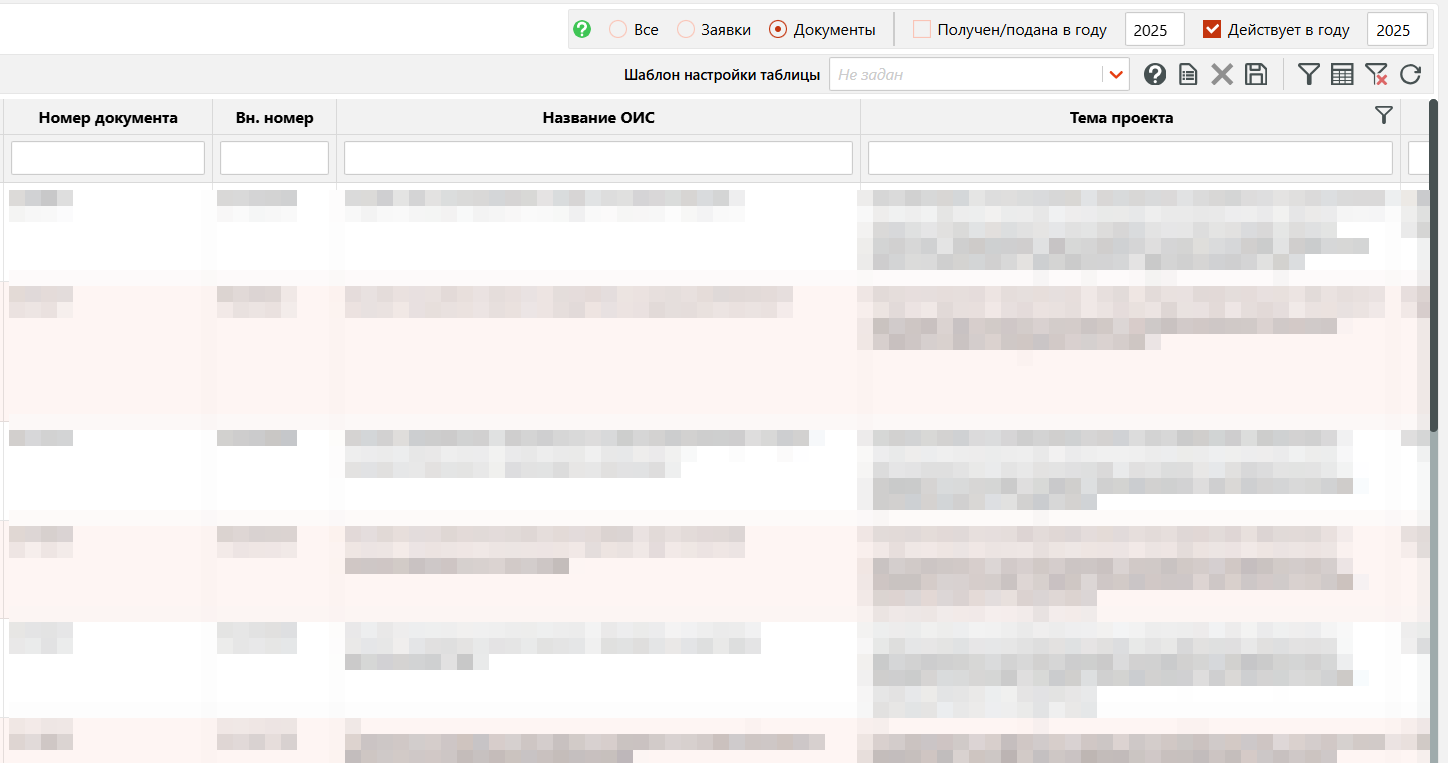
История изменений
26.03.2025: Опубликована первая версия данного руководства.